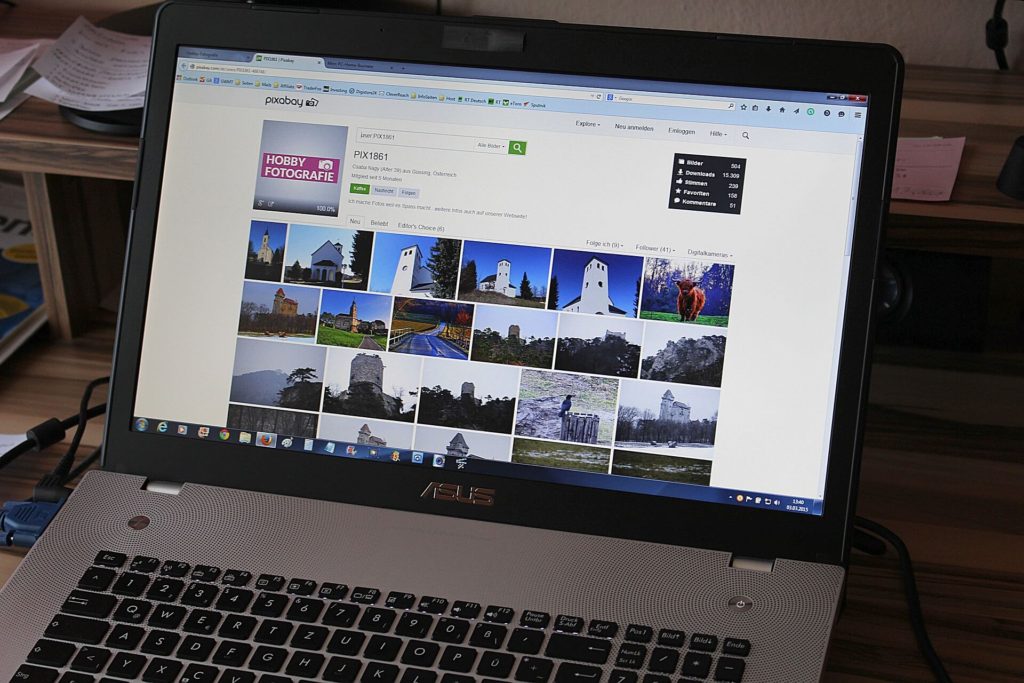
ワードプレス(テーマ:Cocoon)でブログを運営している管理人です。
実際にブログを運営していく中で、思考錯誤を重ねながら自分自身のサイトでやってみたことをまとめています。
あとから「どういう作業をしたんだっけ?」ということを回避する備忘録と、自分同様にブログ運営の疑問点を持っている方に知識・経験を還元する意味合いがあります。
当ブログ(No Football, No Life)は元々ライブドアのフリーブログで始めたものでして、ものすごく適当で自己満足な観戦記事を書いていたのですが、やっぱりちゃんとしたサイトにしたいと思って、ワードプレスに移行しました。
ワードプレスについて何の知識もないまま移行しましたので、ワードプレスに移行して暫く経つまでは、画像の扱い方もよくわからずに記事を書いていました。
- 同じ画像を使うとき、毎回メディアライブラリにアップロードしていた。
- アップした画像を気に入らず、違う画像をアップしても、元のアップロードした画像はそのままにしていた。
とかです。
従って、今回は、過去適当に扱ってきたメディアライブラリを整理し、使っていない画像を整理・削除する方法を実践していきたいと思います。
ちなみにプラグインは一切不要で、ワードプレスの機能だけで整理できます!
ところでメディアライブラリに画像が増えるとどうなるのか?

結論から言うと「レンタルサーバーの容量を食うだけ」ということです。
当サイトの場合、レンタルサーバーは「ロリポップ」を使っており、スタンダードプランを利用していますので、サーバー容量は150GBが上限となっています。
現在約170記事ほど書いていますが、使用サーバー容量はまだ700MBしか使っていません。
ですので、サーバー容量は全然余裕がある状況です。
従って、メディアライブラリの不要な画像を整理しなくても全然大丈夫な状況ですが、不要なものは整理したいという性格ですので、今回はきれいにしてみました。
メディアライブラリから不要な(使っていない)画像を抽出する手順
では、具体的にやっていきましょう。
ワードプレスメニューの「メディア」→「ライブラリ」を選択します。
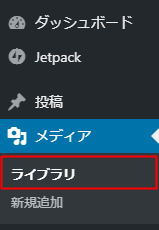
上段メニューの「すべてのメディア」クリックしてプルダウンから「未添付」を選択します。
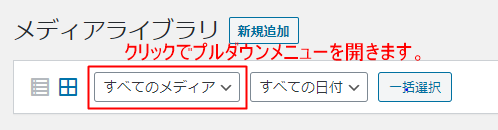
これでメディアライブラリのうち、記事などで使用されていない画像の一覧が出てきます。
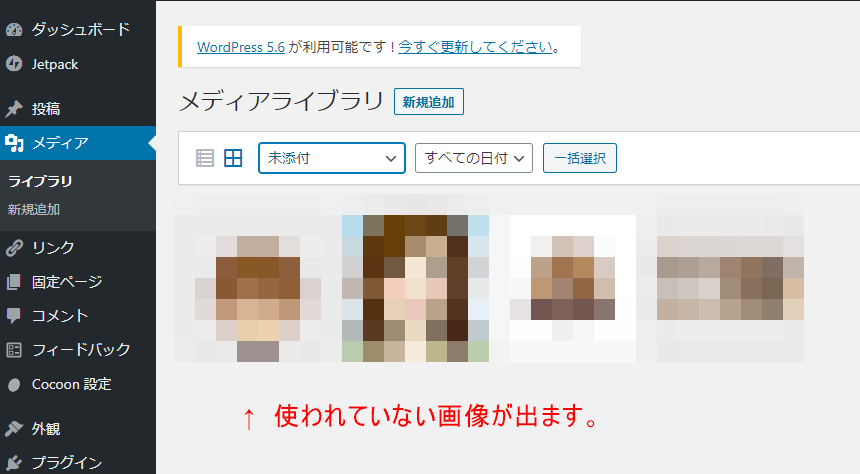
メディアライブラリのデータにリンクだけ張っているような場合、当該ファイルも「未添付」で表示されるので、消去の際は個別にご判断ください。
個別に画像を削除する場合
ひとつひとつ画像を確認してから削除したい方は、それぞれ対象となる画像をクリックします。
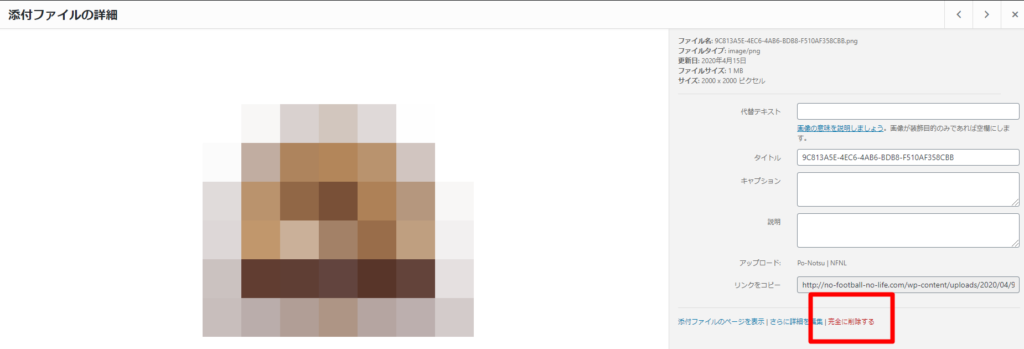
右下に「完全に削除する」とありますので、これをクリックして削除完了となります。
画像を一括削除する場合
未使用の画像を一括して削除する方法もあります。
以下の「一括選択」をクリックします。
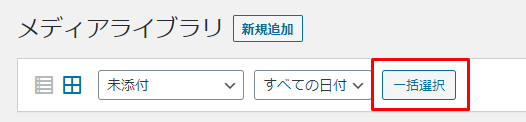
「完全に削除する」と出ますので、このボタンをクリックすると一括削除となります。
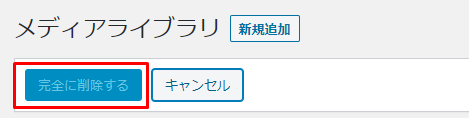
以上となります。
ワードプレスの機能だけで簡単にメディアライブラリの画像のうち、使っていない画像を整理・削除することができました。
グーグル検索すると、プラグインの「Media Cleaner」を利用してメディアライブラリ内の不要画像を整理する方法があります。
然しながら、ご存じの通り、プラグインを多用するとサイト閲覧スピードが落ちることにつながるため、できる限り使わなくても良いプラグインは使いたくないというのが本音ではないでしょうか?
その点、今回の方法ではワードプレスの既存機能だけですので、非常に納得感のある整理となりました。

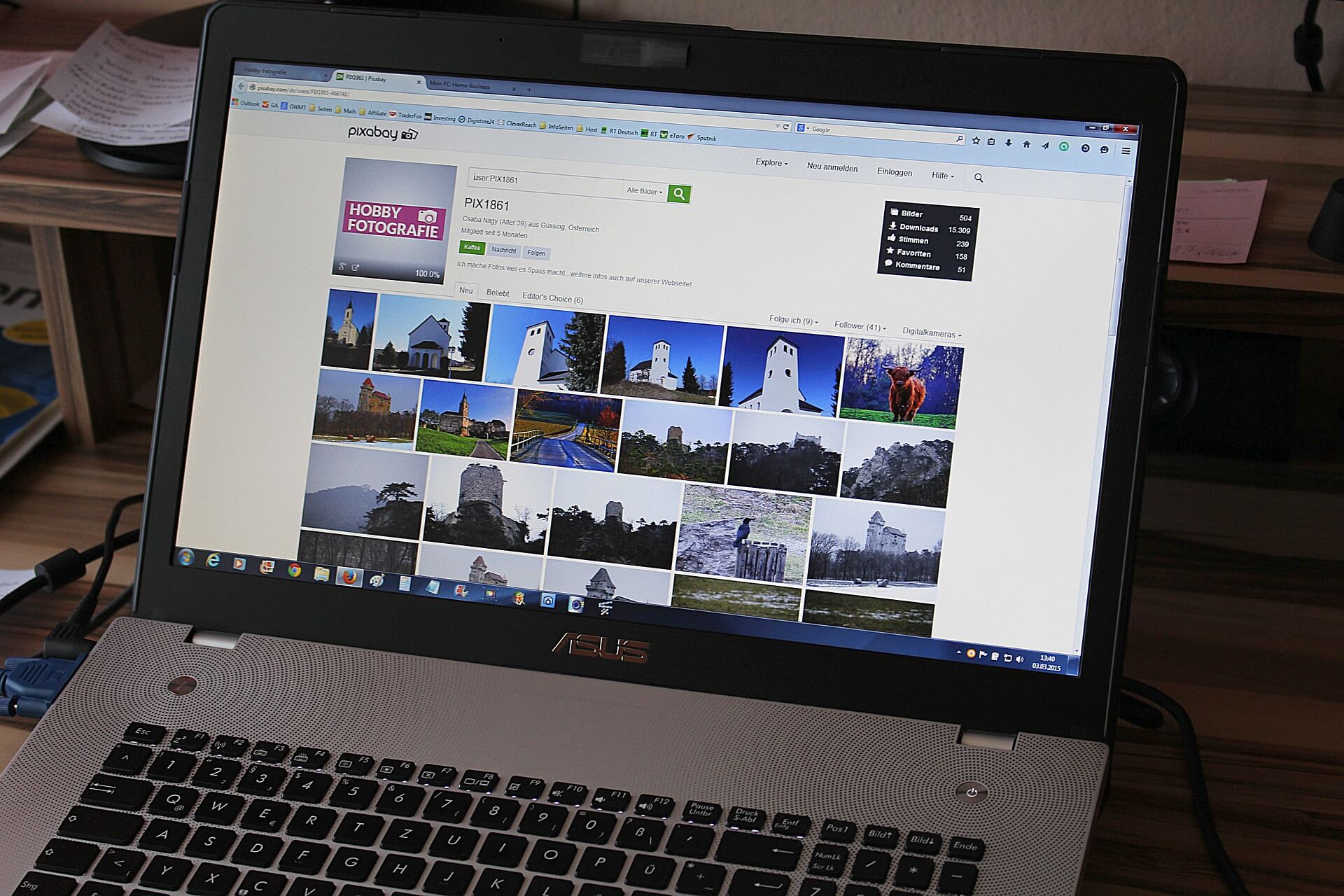
コメント
[…] メディアライブラリの整理/使っていない画像を削除する方法! | No Footbal… […]
この方法だと、固定ページや投稿に「添付」はされていないけれど、そのデータにリンクだけ張っているような場合(動画やPDFの場合そういうことをやりがち)、そのファイルは「未添付」に表示されるので必要なファイルを消してしまう危険があるのではないでしょうか?
ご指摘ありがとうございます。
そのような可能性あるということで、注意喚起の文を記載致しました。
すごく役立ちました!
ありがとうございました!